js中打开新窗口的各种方法.doc
学习javascript(js),免不了要用到打开新窗口,方法很多,总的来说是使用window.open。不同与HTML中的target=_blank,window.open方法可控制的样式丰富,比如我们可以控制窗口显示的大小,窗口显示的内容,以及位置等等。都是使用js中的window.open有一个缺点就是容易被浏览器屏蔽。本文介绍了js中打开新窗口的各种方法。 在JavaScript中,打开新窗口是常见的操作,常用于创建弹出窗口、对话框或实现特定交互。`window.open`函数是实现这一功能的核心方法。它接受三个参数:要打开的URL、新窗口的名称(可选)以及一个包含窗口属性的字符串。 1. **全屏打开新窗口**: ```javascript function ow(owurl) { var tmp = window.open("about:blank", "", "fullscreen=1"); tmp.moveTo(0, 0); tmp.resizeTo(screen.width + 20, screen.height); tmp.focus(); tmp.location = owurl; } ``` 这段代码创建了一个全屏窗口,通过设置`fullscreen=1`属性,并调整窗口的位置和大小以适应屏幕。 2. **固定大小打开新窗口**: ```html <button onclick="window.open('/red/', '', 'width=800,height=300')">open1</button> <button onclick="var newwin = window.open('/red/'); newwin.moveTo(50, 50); newwin.resizeTo(800, 300)">open2</button> <button onclick="window.showModalDialog('/red/', '', 'dialogWidth:800px;dialogHeight:300px')">open3</button> ``` 第一个按钮使用`window.open`直接设置了窗口大小;第二个按钮先打开窗口,然后通过`moveTo`和`resizeTo`调整位置和大小;第三个按钮使用了`showModalDialog`,这是一个模态对话框,不允许用户与当前窗口交互,直到关闭对话框。 3. **默认大小开启**: ```javascript // 使用screen.availWidth和availHeight获取可用屏幕尺寸 self.resizeTo(larg, altez); self.moveTo(0, 0); ``` 这段代码让当前窗口最大化,适合用于初始加载页面时自动最大化窗口。 4. **正常打开新窗口**: ```javascript function WinOpen() { mesg = open("cnrose", "DisplayWindow", "toolbar=no,menubar=no,location=no,scrollbars=no"); mesg.document.write("<HEAD><TITLE>中国 ASP 之家</TITLE></HEAD>"); mesg.document.write("<CENTER>http://www.aspxhome</CENTER>"); } ``` 和HTML的`<a>`标签结合使用`window.open`,创建一个无工具栏、菜单栏、地址栏和滚动条的弹出窗口。 5. **Chromeless Window for IE6 SP1**: 在IE6 SP1中,可以创建无边框(Chromeless)窗口,提供更自定义的界面体验。这通常涉及使用特定的行为(behavior)和下载(download)对象,以及对CSS和JavaScript的深入理解,但这段代码没有给出完整实现。 需要注意的是,由于浏览器的弹出窗口阻止策略,`window.open`可能被浏览器拦截,尤其是在用户未主动触发的情况下。为了提高用户体验,建议尽量避免过多使用弹窗,或者考虑使用模态对话框、iframe或其他不离开当前页面的方式实现类似效果。 JavaScript的`window.open`提供了强大的灵活性,允许开发者控制新窗口的各个方面。然而,正确使用这些功能以避免干扰用户是至关重要的。在实际开发中,应考虑使用现代前端框架提供的模态组件,它们通常能更好地处理跨浏览器兼容性和用户体验问题。
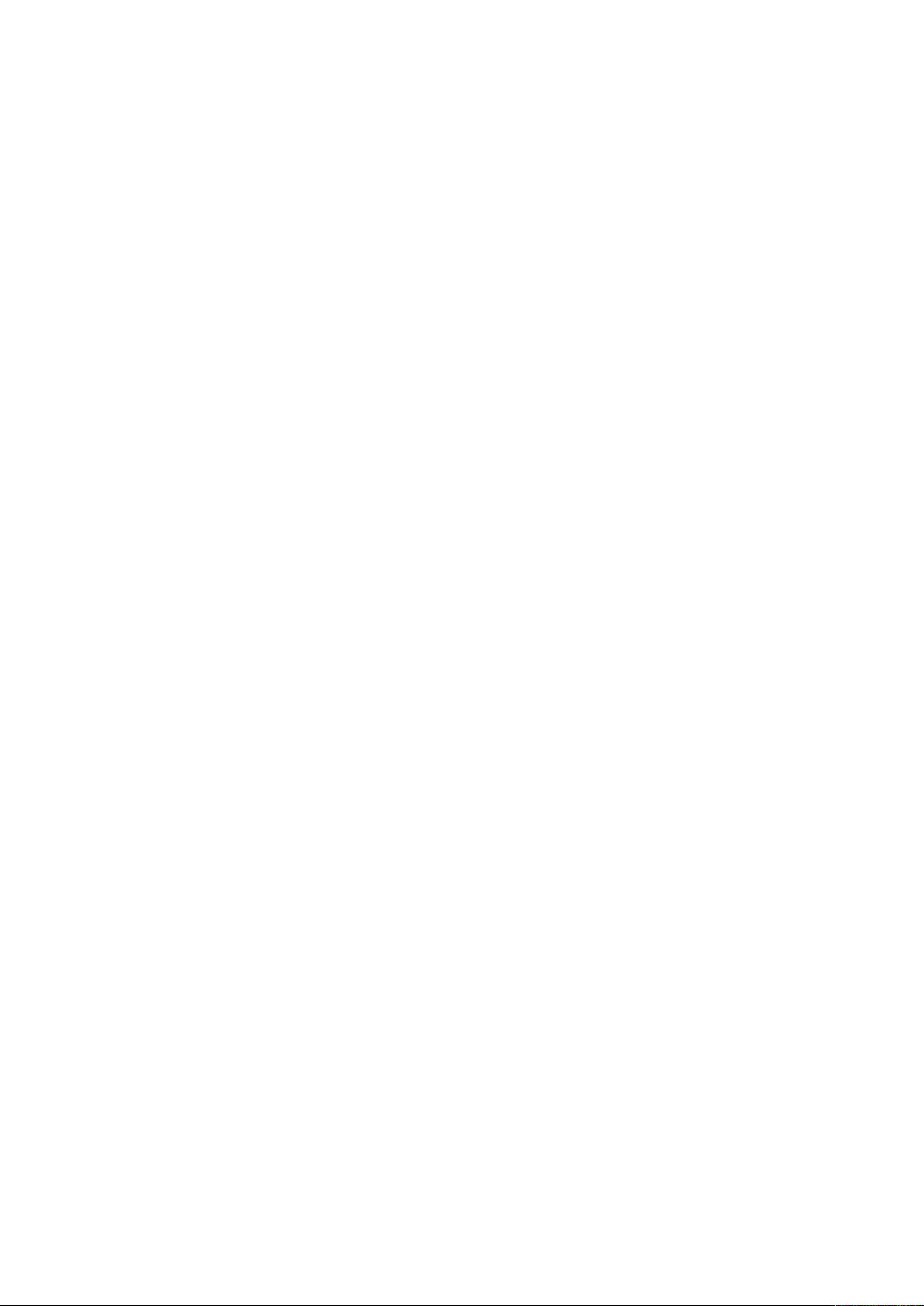
- 粉丝: 6
- 资源: 55
 我的内容管理
展开
我的内容管理
展开
 我的资源
快来上传第一个资源
我的资源
快来上传第一个资源
 我的收益 登录查看自己的收益
我的收益 登录查看自己的收益 我的积分
登录查看自己的积分
我的积分
登录查看自己的积分
 我的C币
登录后查看C币余额
我的C币
登录后查看C币余额
 我的收藏
我的收藏  我的下载
我的下载  下载帮助
下载帮助

 前往需求广场,查看用户热搜
前往需求广场,查看用户热搜最新资源


 信息提交成功
信息提交成功
- 1
- 2
前往页